本帖最后由 tom615 于 2014-10-22 11:34 编辑
4. iTop主界面
下面图片展示了应用的主界面,包含了所有的界面标准元素:
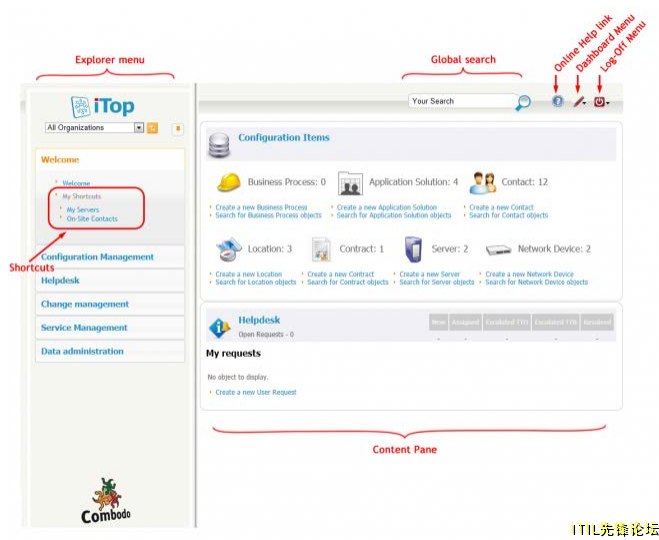
4.1 退出系统菜单 页面的右上方,通过点击“On/off”
 图标,展现出一个下拉菜单:
图标,展现出一个下拉菜单:
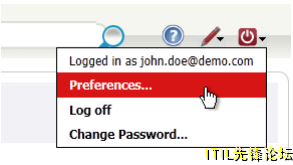
下拉的第一行显示了当前登录用户的名字。如果用户是系统管理员,也展示在这行。 其他用粗体字的行是“操作”,点击将开始这个菜单项对应的操作。
- “个人配置”是为管理在应用中的参数(语言,收藏夹或组织等)
- “退出”是为结束与iTop的会话
- “修改密码…”是修改你的密码
4.1.1 修改密码
当使用一个外部途径认证iTop时(比如轻量目录访问协议、活动目录或者单点登陆),“修改密码”菜单项不展现。在这种情况下你应该使用常用的方法去管理你的密码。
通过点击“修改密码”菜单项,会显示以下窗口:
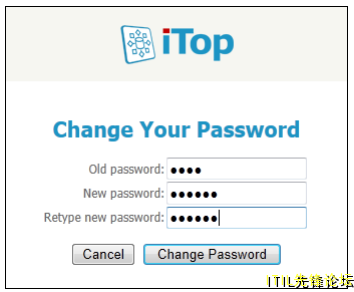
必须输入旧密码及两次相同的新密码。完成这个操作,点击“修改密码”去使修改生效。 如果忘记密码,让管理员去重置密码。
4.1.2 退出iTop
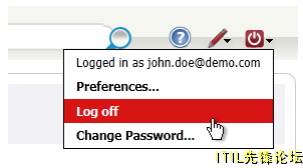
关闭iTop会话的代替方法是关闭浏览器。注意只关闭页签或者窗口页但是保持浏览器打开是不足以关闭会话的。最后的窗口关闭才会关闭会话。
4.2 偏好设置
“偏好设置”菜单允许每个用户去配置: - 用户界面的语言
- 查询结果列表的默认数量
- “上下文”菜单常用组织显示的列表
- 用户个人的快捷方式
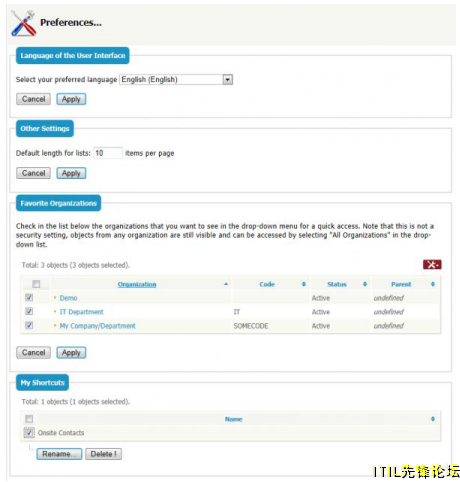
页面中管理的所有设置只对当前用户有效。
4.2.1 语言
改变用户界面的语言,在下拉列表中选择期待的语言并点击“应用”。
1.2.2 其他设置
“默认的列表长度”被用作限制对象列表的显示长度,例如执行一个查询。如果列表的元素数量超过了这个值,那么将“分页”显示对象。每页包含最大的默认长度的对象。每页显示更多的对象可能更方便但是会变慢。 修改默认值,改变数量然后点击“应用”。 这个值是默认的对所有列表生效,没有特殊的配置。(如何去配置一个特殊列表查看管理列表章节)
4.2.3 常用组织
大型公司中并不是所有用户对所有组织记录感兴趣(例如仅仅为特定一系列客户工作的特定用户)。这个设置让每一个用户裁剪组织的列表显示在界面左上方的上下文菜单中,为了去精简应用中的导航。
4.2.4 快捷方式
该功能用作重命名或删除用户创建的快捷方式。(如何创建快捷方式查看用户快捷方式章节)在主菜单显示的快捷方式直接显示在“欢迎”菜单下方。勾选选择框,点击“重命名”去重命名快捷方式。勾选选择框点击“删除”去删除快捷方式(一个弹出的确认信息显示出来)。
4.3 资源管理菜单
屏幕的左侧,一个可调整大小存放“资源管理菜单”的界面。包含所有iTop特性的入口。为了去优化在屏幕上的空间,菜单的大小能够通过拖动右边框进行调整。通过点击右上方“图钉”图标完全隐藏这个菜单。菜单隐藏后,移动鼠标到页面左侧菜单将再次显示。再次点击图钉恢复,或者当你移开鼠标的时候让它再次消失。
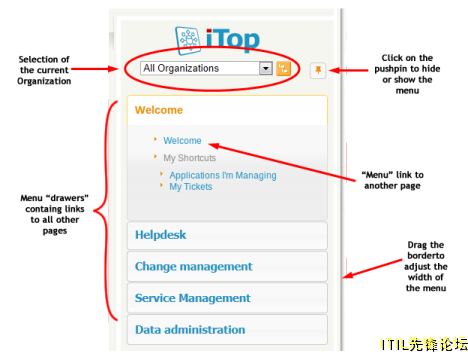
4.3.1 组织
许多在iTop中被管理的对象都属于一个组织。 组织在iTop中是为了组织对象。例如,访问控制是基于组织的:一个给定的用户被允许访问给定的一组组织。而且菜单顶部的“组织选择”允许最终用户去限制给定组织上下文的当前显示。选择一个组织后,“上下文”信息在页面切换间保持。去重置上下文并且再次显示所有的iTop对象,很容易地选择在下拉列表中的“所有组织”。如果可能的组织列表太长(超过50),下拉列表被“自动完成”所替代。这种情况仅仅需要输入至少三个组织名称的字符去选择。如果不确认名字,使用“放大镜”图标去查看组织。 取决于访问权限,可能不能访问一些组织。这种情况,“禁止”的组织不列在下拉框中,并且属于这个组织的对象也同样访问不了。 在下拉框中去简化组织显示得列表有时候是值得的。例如你仅仅需要查看相关的客户。 如何配置这个菜单详见管理配置章节。
4.3.2 抽屉菜单
主菜单把iTop特性组织进入了多个“抽屉”,每一个流程(或者一个相关区域)。点击“抽屉”的标题切换内容的显示。同时只能有一个“抽屉”是打开的。 每一个“抽屉”中,链接可以访问到iTop的不同的特性。
|